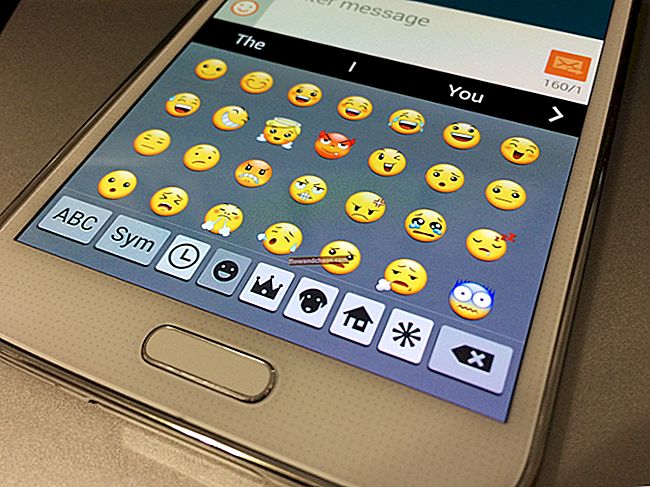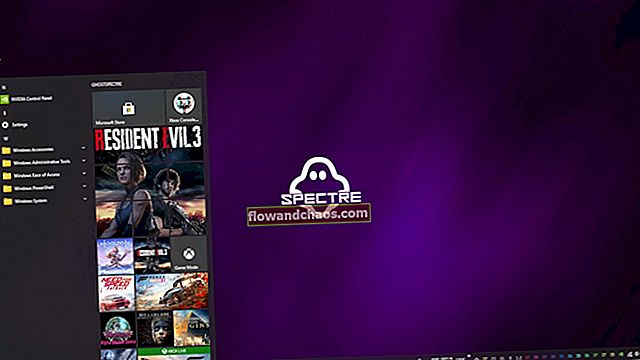Samsung Galaxy S9 a Galaxy S9 + sú fenomenálne telefóny, ktoré sú vynikajúce z hľadiska špecifikácií, hodnoty za peniaze a používateľského zážitku, ktorý ponúka. Aj tí najlepší môžu niekedy pokrivkávať a mnoho používateľov na celom svete uviedlo, že snímač odtlačkov prstov nefunguje na Galaxy S9, a tu je postup, ako to vyriešiť pomocou nasledujúcich metód.
Pozri tiež: Ako opraviť problémy so sieťou Samsung Galaxy S9 Wi-Fi
Skener odtlačkov prstov nefunguje na Galaxy S9 - tu je postup, ako to opraviť
Metóda 1: Zmena času zabezpečeného zámku v nastaveniach
Väčšina telefónov nemá problém s hardvérom, pretože väčšina používateľov volí a snaží sa svoje telefóny okamžite vymeniť. Na základe komentára používateľa zverejneného na fóre podpory Samsung sa zdá, že by ste to mohli vyriešiť vylepšením času zabezpečeného zámku v ponuke nastavení.
- Klepnutím otvoríte vo svojom telefóne Galaxy S9 ponuku Nastavenia
- Posunutím vyhľadajte uzamknutú obrazovku a zabezpečenie
- Otvorte ho a nájdite stránku nastavení bezpečného zámku
- Klepnutím otvoríte čas zabezpečeného zámku
- Keď prídete do tejto fázy, vyberte si okamžite pomocou vypínača alebo po uplynutí časového limitu obrazovky
Keď vypnete displej pomocou vypínača, často predpokladáte, že je telefón okamžite uzamknutý. Pred uzamknutím však existuje oneskorený interval. Môže byť nastavená na niekoľko sekúnd, minútu alebo viac na základe osobných preferencií. Ak sa pokúsite pomocou snímača odtlačkov prstov okamžite zapnúť displej, nebude fungovať, kým nebude skutočne uzamknutý.
Podľa tu spomenutých metód môžete zmeniť čas zabezpečeného zámku tak, aby telefón zakaždým reagoval na vaše dotyky.
Metóda 2: Identifikácia funkčnosti hardvéru fyzického odtlačku prsta
Predtým, ako sa dostanete do horúčky, aby ste sa pokúsili vymeniť telefón alebo vylepšiť nastavenia, je veľmi dôležité potvrdiť, či hardvérová stránka zariadenia funguje. Ak bol snímač odtlačkov prstov poškodený pri prechode, má nejaké predvolené problémy z dôvodu chýbajúcej kontroly kvality pri jeho hľadaní, je určite potrebné ho vymeniť.
Skúste pomocou odtlačku prsta odomknúť aplikácie pomocou Samsung Pay alebo pomocou aplikácie ako LastPass, ktorá na získanie prístupu vyžaduje overenie odtlačku prsta. Ak nebude problém s hardvérom, bude fungovať bezchybne. Pomocou tohto telefónu sa môžete znova pokúsiť odomknúť. Ak to tak nie je, problém spočíva v softvérovej časti a môžete vyladiť nastavenia alebo počkať, kým spoločnosť Samsung v blízkej budúcnosti vydá aktualizáciu.
Metóda 3: Resetujte tlačidlo odtlačku prsta na vašom Galaxy S9
Táto metóda platí pre smartfóny Samsung Galaxy S9 aj S9 Plus. Môže to znieť komplikovane, a preto sme celú metódu rozdelili na malé kroky, ktorým ľahko pochopíte. Namiesto toho, aby ste sa to snažili uchopiť naraz, robte krok za krokom podľa pokynov a nakoniec budete na ceste k tomu, aby vaše tlačidlo fungovalo tak, ako má.
- Vo svojom smartfóne Samsung Galaxy S9 otvorte ponuku Nastavenia
- Prejdite nadol a vyhľadajte požadovanú možnosť; Uzamknutá obrazovka a zabezpečenie
- S najväčšou pravdepodobnosťou ste do nej uložili až päť odtlačkov prstov, aby ste mohli zariadenie ľahko odomknúť
- Nezabudnite všetky odstrániť bez zanechania stopy
- Po odstránení reštartujte telefón. Môžete to urobiť podržaním vypínača na niekoľko sekúnd a výberom možnosti reštartu
Vytváranie nových odtlačkov prstov
- Ak sú odtlačky prstov, ktoré sú už uložené vo vašom prístroji, poškodené alebo súbory nie sú prístupné, snímač ich nemusí stlačiť
- Vytvorte novú sadu odtlačkov prstov
- Začnite otvorením nastavení, uzamknutej obrazovky a zabezpečenia a nastavenia odtlačkov prstov
- Do ponuky služieb môžete tiež zavolať * # 0 * # na číselníku svojho smartphonu
- Vyberte možnosť Senzory a potom Odtlačok prsta
- Klepnutím na Normálny a reštartujte zariadenie ešte raz, aby ste problém vyriešili

Metóda 4: Zakážte aktívne gestá odtlačkov prstov
Aj keď gestá odtlačkov prstov nemusia priamo ovplyvňovať snímač a jeho reakciu, vo vašom telefóne Galaxy S9 Plus by to mohlo spôsobiť problém. K dispozícii je možnosť úplne ho deaktivovať a zistiť, či váš telefón reaguje na vaše dotyky tak, ako má.
- Vo svojom smartfóne otvorte aplikáciu Nastavenia
- Posunutím vyhľadajte možnosť Pokročilé funkcie
- Pokračujte v posúvaní, aby ste našli stránku Gestá snímača prstov a deaktivujte túto funkciu
- Po úspešnom vypnutí ho reštartujte
- Počkajte, kým sa telefón naštartuje, nechajte ho trochu času a skontrolujte, či sa problém konečne vyriešil

Metóda 5: Ručné nastavenie snímača odtlačkov prstov
Spoločnosť Samsung má pre nováčikov niekoľko tipov, ako zistiť, ako používať ich hardvér, a nájsť spôsob, ako vyriešiť problémy, keď sa vyskytnú. Ak skener odtlačkov prstov nefunguje na Galaxy S9, môžete sa vrátiť k manuálnemu postupu a jednej z najdôveryhodnejších metód. Aj keď nejde o veľkú zmenu, umožnil snímačom odtlačkov prstov konečne prácu pre mnohých používateľov Galaxy, a preto by ste ho mali tiež vyskúšať.
Počas úvodného nastavenia telefónu spoločnosť Samsung navrhla, aby ste neustále neklepali na snímač, aby ste zaznamenali svoju tlač. Namiesto toho by ste mali prstom prejsť po tlačidle na zadnej strane a bez problémov ho rozpozná. Z generického hľadiska to nedáva veľký zmysel, ale technicky to funguje; preto to spoločnosť navrhla na prvom mieste. Teraz by ste mali vyskúšať alternatívu.
- Otvorte možnosť Nastavenia, prejdite na položku Uzamknúť obrazovku a zabezpečenie
- Nezabudnite vymazať všetky odtlačky prstov, ktoré ste predtým uložili do smartfónu
- Spoločnosť Samsung vás požiada, aby ste prstom prechádzali a neklepali naň
- Nedržte sa ich rád a držte prst pevne na tlačidle senzora, kým nezachytí vaše výtlačky
- Stále to isté opakujte, kým neuloží všetky vaše odtlačky prstov
- Otáčajte prstom vo všetkých smeroch tak, aby boli rohy na telefóne správne zaregistrované
Dokončite proces a reštartujte telefón. Skontrolujte, či váš snímač odtlačkov prstov funguje bez problémov a ak áno, vaše problémy budú vyriešené ešte skôr, ako by spoločnosť Samsung mohla zaviesť softvérové aktualizácie. Okrem toho nebude zariadenie každého opravené, pretože v mnohých prípadoch problém spočíva v prístroji, v tom, ako je nastavený a ako užívateľ pohybuje prstom po senzore.

Metóda 6: Zbavte sa fyzických problémov
Mnoho používateľov sa snaží okamžite obviňovať výrobcu, hardvér alebo operačný systém telefónu. Obrovská diskusia na fóre Samsung na Reddite potvrdila, že najnovšia verzia ich telefónu je jednoducho úžasná. Používatelia naznačujú, že v porovnaní s predchádzajúcimi telefónmi, ako sú Galaxy S8 alebo dokonca staršie Galaxy S6, sú nové Galaxy S9 a S9 Plus oveľa lepšie, pokiaľ ide o rozpoznanie prsta v okamihu. Nikdy to netrvá viac ako dva pokusy, aj keď ste to pokazili prvýkrát.
Fyzické problémy sú veľmi časté, keď ľudia majú tendenciu používať svoje telefóny. Často sa pokúšajú odblokovať mokrým prstom, pričom im na prstoch rozmazali jedlo alebo olej, čo viedlo k takýmto problémom. Zvyknite si bezpečne čistiť svoj palec, ukazovák alebo akýkoľvek iný prst, ktorý ste zaregistrovali ako primárny, aby ste smartfón bezpečne odomkli.
Senzor používaný v telefóne je najrýchlejší a najpresnejší zo všetkých, navrhuje recenzie a používatelia na fórach Reddit. Hlboká bitka dokonca odhalila kvalitu zostavenia produktu a spoločnosť Samsung ju pomocou softvérových aktualizácií ešte vylepšuje, ale ak problém spočíva vo vašom fyzickom ja, neexistuje spôsob, ako ho napraviť, pokiaľ nevykonáte potrebné kroky.
Metóda 7: Tvrdé vymazanie medzipamäte vo vašom Galaxy S9
Ak skener odtlačkov prstov nefunguje na Galaxy S9 a potrebujete vedieť, ako to opraviť, skúste vyčistiť pamäť cache v smartfóne.
- Podržte vypínač, hlasitosť a tlačidlo Bixby reštartujte telefón
- Vytrite pamäť Cache tak, aby sa vymazalo všetko doteraz uložené
- Funguje to oveľa lepšie, najmä keď spoločnosť Samsung nedávno uviedla na trh aktualizáciu softvéru a váš telefón čelí problémom s detekciou odtlačkov prstov
- Znova nastavte odtlačok prsta a skúste ho odomknúť
- Môžete tiež počkať deň alebo dva, kým sa telefón prispôsobí vášmu vzoru
- Ak stále nefunguje, zvážte návštevu servisného strediska Samsung Galaxy a nechajte ho podľa potreby opraviť alebo vymeniť

Rýchly tip, ktorý by mali poznať všetci majitelia spoločnosti Samsung, je, že pri registrácii nových odtlačkov prstov neprejdite prstom a klepnite na rôzne oblasti prstov. Čím viac klepnete, tým vyššia je šanca, že telefón dokáže rýchlo zistiť váš prst pri pokuse o odomknutie.
Novo uvedený Samsung Galaxy Note 9 je ďalším úžasným smartfónom spolu s S9 a S9 +. Sú bezchybné z hľadiska hardvéru, dizajnu a kvality zostavenia. Nový OS Android bude čoskoro uvedený na trh. Všetko, čo musíte urobiť, je postupovať podľa tipov, aby ste potvrdili, že nejde o hardvérový problém. Existuje veľa sťažností online, v ktorých sa uvádza, že skener odtlačkov prstov nefunguje na Galaxy S9, ale môžete ľahko zistiť, ako to vyriešiť, a to tak, že budete postupovať podľa jednej alebo všetkých uvedených metód, kým nebude fungovať.